Linux(CentOS7)安装多版本 JDK 详细过程
目录
本文提供两种方式来安装多版本 JDK,以 CentOS7 为演示环境。
一、下载 Linux 版的 JDK 到本地
本文以 jdk-8u341-linux-x64.tar.gz、jdk-11.0.16_linux-x64_bin.tar.gz 为例。
JDK安装包请自行下载:Oracle官网下载链接
二、将本地 JDK 安装包上传到远程 Linux 系统
通过本地命令窗,将 JDK 复制到远程 Linux 系统的 home 目录。在 JDK 安装包所在目录下,执行命令:
# root 为用户,192.168.11.2 为IP,~ 为home目录scp jdk-8u341-linux-x64.tar.gz root@192.168.11.2:~scp jdk-11.0.16_linux-x64_bin.tar.gz root@192.168.11.2:~三、远程登陆 Linux,安装 JDK
1 登录 Linux,命令:
ssh root@192.168.11.2 # root 为用户;192.168.11.2 为IP2 创建 Java 目录
这里创建 Java 专用的安装目录 /usr/java,命令:
mkdir /usr/java3 解压 JDK 到 Java 目录
将 JDK 解压到 /usr/java/ 下,命令:
tar -zxvf jdk-8u341-linux-x64.tar.gz -C /usr/java/tar -zxvf jdk-11.0.16_linux-x64_bin.tar.gz -C /usr/java/4 配置 Java 全局环境
4.1 方式一(不推荐):自己管理版本(不使用该方式可直接跳过)
1、建立软链接,命令:
# /usr/java/jdk1.8.0_341/ 为JDK安装目录;/usr/bin/java 为软链接路径ln -s /usr/java/jdk1.8.0_341/ /usr/bin/java2、配置 Java 环境变量
编辑配置文件 profile,命令:
# 可先备份 profile 文件,命令: cp /etc/profile /etc/profile.bakvim /etc/profile在配置文件 profile 中,追加如下内容:
# 此目录是上面指定的软链接路径export JAVA_HOME=/usr/bin/javaexport PATH=$JAVA_HOME/bin:$PATHexport CLASSPATH=.:$JAVA_HOME/lib:$JAVA_HOME/jre/lib使配置文件生效,命令:
source /etc/profile3、查看JDK版本,命令:
java -version4、手动切换JDK版本:
# 先删除原软链接rm /usr/bin/java# 或:rm -rf /usr/bin/java(不推荐)# 再创建软链接(与环境变量中的JAVA_HOME保持一致),即切换为 JDK11ln -s /usr/java/jdk-11.0.16/ /usr/bin/java4.2 方式二(推荐):通过 alternatives 管理 JDK 版本
1、将 JDK 注册到 alternatives 中,命令:
# 创建JDK目录的软链接,并交由alternatives管理update-alternatives --install /usr/bin/java java /usr/java/jdk1.8.0_341/ 8update-alternatives --install /usr/bin/java java /usr/java/jdk-11.0.16/ 112、配置 Java 环境变量
编辑配置文件 profile,命令:
vim /etc/profile# 可先备份 profile,命令: cp /etc/profile /etc/profile.bak在配置文件 profile 中,追加如下内容:
# 此目录是上面指定的软链接路径export JAVA_HOME=/usr/bin/javaexport PATH=$JAVA_HOME/bin:$PATHexport CLASSPATH=.:$JAVA_HOME/lib:$JAVA_HOME/jre/lib使配置文件生效,命令:
source /etc/profile3、查看JDK版本,命令:
java -version4、切换JDK版本:
# 查看可选的JDK版本,然后按提示选择需要的JDK版本update-alternatives --config java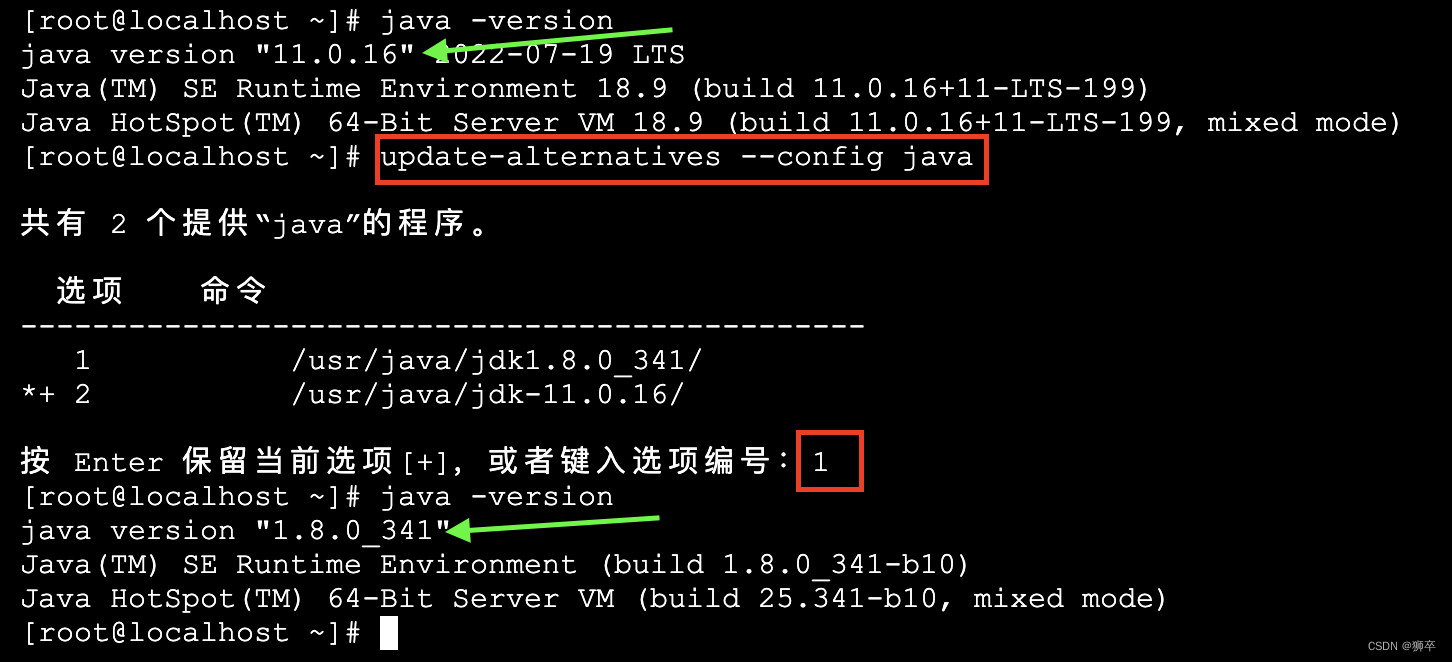
方式一的版本间没有任何关系,安装了哪些版本,也只有安装的人知道,不利于管理;
方式二通过 alternatives 有利于对所有注册的版本进行统一管理。
来源地址:https://blog.csdn.net/weixin_42230645/article/details/128384794
免责声明:
① 本站未注明“稿件来源”的信息均来自网络整理。其文字、图片和音视频稿件的所属权归原作者所有。本站收集整理出于非商业性的教育和科研之目的,并不意味着本站赞同其观点或证实其内容的真实性。仅作为临时的测试数据,供内部测试之用。本站并未授权任何人以任何方式主动获取本站任何信息。
② 本站未注明“稿件来源”的临时测试数据将在测试完成后最终做删除处理。有问题或投稿请发送至: 邮箱/279061341@qq.com QQ/279061341














